Những trường hợp bạn di chuyển hoặc đổi nơi cư trú, bạn cần đổi vùng điện thoại iPhone của mình nhưng chưa biết làm cách nào. Theo dõi ngay bài viết cách chuyển vùng iPhone sang Việt Nam của Techcare để có được hướng dẫn nhanh nhất.
Xem thêm:
Cách chuyển vùng iPhone sang Việt Nam từ Anh

Cách chuyển vùng iPhone sang Việt Nam
Bước 1: Chọn mục iTunes and appstore trong phần cài đặt của iPhone

Bước 2: Xem ID Apple trong phần ID Apple 
Bước 3: Chọn mục "Country and region" quốc gia và vùng lãnh thổ

Bước 4: Thay đổi bằng cách chọn “change country or region”

Bước 5: Chọn quốc gia và vùng cần thiết lập: Kéo xuống "Việt Nam":

Bước 6: Nhấn chọn đồng ý bên góc phải trên cùng của giao diện để tiến hàng chuyển vùng

Chọn “agree” 
Điền các thông tin để tiến hành xác nhận ( chọn “Không” trong phương thức thanh toán) :

Tiếp tục nhập thông tin: 
Xem thêm: Cách chuyển cuộc gọi trên iPhone và Android đơn giản và hiệu quả
Cách chuyển vùng iPhone sang Việt Nam từ Trung Quốc
Giao diện chữ Trung chắc hẳn sẽ khiến bạn khó thao tác hơn, xem kỹ hướng dẫn sau:
Bước 1: Chọn mục iTunes and appstore trong phần cài đặt của iPhone
Bước 2: Xem ID Apple trong phần ID Apple
Bước 3: Chọn mục quốc gia và lãnh thổ theo tiếng Trung: 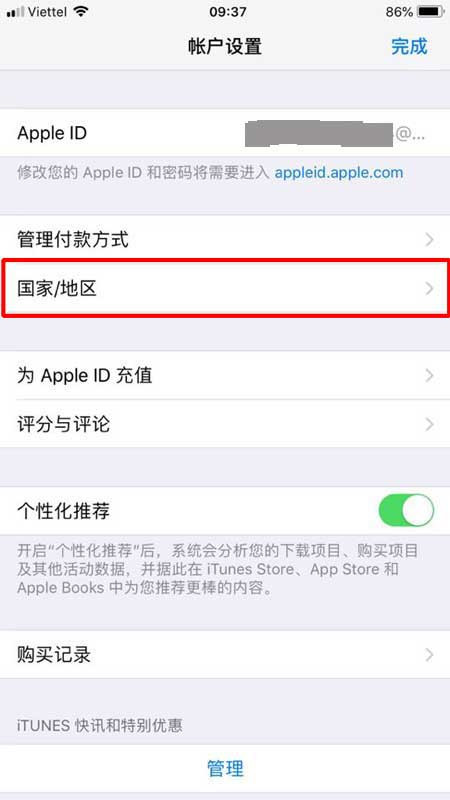
Bước 4: Đồng ý thay đổi vùng: 
Bước 5: Chọn Việt Nam hoặc vùng cần thay đổi (trên ảnh là Việt Nam):

Cách chuyển vùng iPhone sang Việt Nam
Bước 6: Đồng ý để tiếp tục 
Chấp nhận chuyển vùng

Bước 7: Điền thông tin: 
Đó là cách chuyển vùng iPhone sang Việt Nam từ các nước phổ biến nhất. Làm theo hướng dẫn nếu có thắc mắc hãy liên hệ Techcare để được giải đáp.











